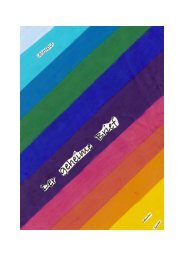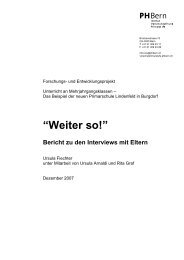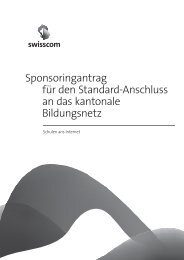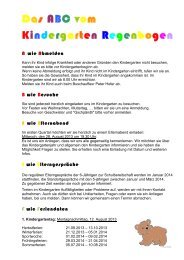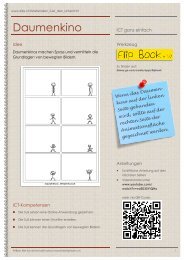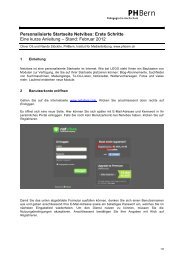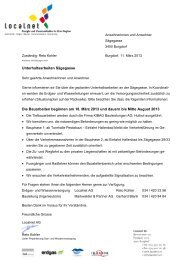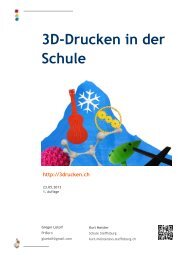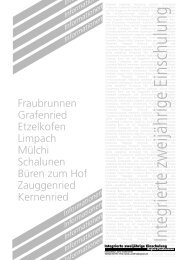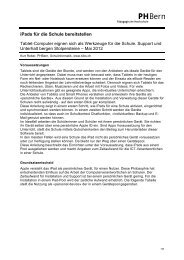Daumenkino - Kibs.ch
Daumenkino - Kibs.ch
Daumenkino - Kibs.ch
- Keine Tags gefunden...
Erfolgreiche ePaper selbst erstellen
Machen Sie aus Ihren PDF Publikationen ein blätterbares Flipbook mit unserer einzigartigen Google optimierten e-Paper Software.
www.kibs.<strong>ch</strong>/Materialien_fuer_den_Unterri<strong>ch</strong>t<strong>Daumenkino</strong>ICT ganz einfa<strong>ch</strong>IdeeWerkzeug<strong>Daumenkino</strong>s ma<strong>ch</strong>en Spass und vermitteln dieGrundlagen von bewegten Bildern.Zu finden auf:disney.go.com/create/apps/flipbookWenn das <strong>Daumenkino</strong>auf der linkenSeite gebundenwird, sollte auf derre<strong>ch</strong>ten Seite derAnimationsflä<strong>ch</strong>egezei<strong>ch</strong>net werden.AnleitungenS<strong>ch</strong>riftli<strong>ch</strong>e Anleitung auf dennä<strong>ch</strong>sten SeitenVideotutorial unterwww.youtube.com/wat<strong>ch</strong>?v=vaED35YIQHooder via QR-Code:ICT-KompetenzenDie SuS setzen eine Online-Anwendung gezielt ein.Die SuS können einen Trickfilm erstellen.Die SuS kennen die Grundlagen von bewegten Bildern.PHBern IBM S<strong>ch</strong>ulinformatik lorenz.moes<strong>ch</strong>ler@phbern.<strong>ch</strong> 1
www.kibs.<strong>ch</strong>/Materialien_fuer_den_Unterri<strong>ch</strong>tAnleitungNeuesFlipbooköffnenEin bestehendesFlipbooköffnen(nur mit eigenemKontomögli<strong>ch</strong>)Ein erstelltes Flipbookspei<strong>ch</strong>ern (nur mit eigenemKonto mögli<strong>ch</strong>)RückgängigWiederholenEinzelneTeile im Bildlös<strong>ch</strong>enZei<strong>ch</strong>nenBearbeiten:vers<strong>ch</strong>ieben,skalieren, drehen,anordnenAuswahlpalette fürvers<strong>ch</strong>iedene StiftartenAls <strong>Daumenkino</strong>ausdruckenEine Farbe spei<strong>ch</strong>ernFarbauswahlAktive FarbeStiftdicke einstellenGespeispei<strong>ch</strong>erteStiftdickeTransparenz der StiftfarbeHier kann eingestelltwerden, wie sehr diegezei<strong>ch</strong>neten Stri<strong>ch</strong>egeglättet werden sollenUms<strong>ch</strong>alten zwis<strong>ch</strong>enMANUAL (selber zum nä<strong>ch</strong>stenBild klicken) und AUTO(na<strong>ch</strong> erstellter Zei<strong>ch</strong>nungspringt die Animation automatis<strong>ch</strong>zum nä<strong>ch</strong>sten Bild)Vorheriges BildBildlaufleisteNä<strong>ch</strong>stes BildZei<strong>ch</strong>nung insnä<strong>ch</strong>ste BildkopierenAnimation abspielenPHBern IBM S<strong>ch</strong>ulinformatik lorenz.moes<strong>ch</strong>ler@phbern.<strong>ch</strong> 2
www.kibs.<strong>ch</strong>/Materialien_fuer_den_Unterri<strong>ch</strong>t1. Auf NEW klicken.Hinweis:Die Animation / das <strong>Daumenkino</strong>ist auf 30 Bilder bes<strong>ch</strong>ränkt2. Hier klicken und die erste Zei<strong>ch</strong>nungder Animation zei<strong>ch</strong>nen.Hinweis:Hier auf MANUAL klicken(so dassAUTO angezeigt wird) damit dieAnimation ni<strong>ch</strong>t jedes Mal, wennetwas gezei<strong>ch</strong>net wurde, automatis<strong>ch</strong>zum nä<strong>ch</strong>sten Bild springt.3. Hier auf das nä<strong>ch</strong>ste Bild klickenund zei<strong>ch</strong>nen. Die Zei<strong>ch</strong>nung desersten Bildes wird s<strong>ch</strong>wa<strong>ch</strong> „im Hintergrund“angezeigt.Hinweis: Die s<strong>ch</strong>wa<strong>ch</strong>e Anzeigeder Zei<strong>ch</strong>nungen auf den vorherigenBildern wird „Onionskin“ genannt.PHBern IBM S<strong>ch</strong>ulinformatik lorenz.moes<strong>ch</strong>ler@phbern.<strong>ch</strong> 3
www.kibs.<strong>ch</strong>/Materialien_fuer_den_Unterri<strong>ch</strong>t4. In der Bildlaufleiste auf das nä<strong>ch</strong>steBild klicken und die nä<strong>ch</strong>ste Zei<strong>ch</strong>nungma<strong>ch</strong>en.Hinweis: Bleiben Teile in mehrerenBildern glei<strong>ch</strong> (im Beispiel nebenanist dies alles bis auf den einen Arm),kann einfa<strong>ch</strong> eine Zei<strong>ch</strong>nung indas nä<strong>ch</strong>ste Bild kopiert werden.Dazu hier klicken.Dann können nur die Teile derZei<strong>ch</strong>nung verändert werden, diesi<strong>ch</strong> in der Animation bewegen(hier der re<strong>ch</strong>te Arm).5. Verändern Teile der Zei<strong>ch</strong>nung nurihren Standort (im Beispiel die Fliege),kann diese markiert und vers<strong>ch</strong>oben,skaliert und gedrehtwerden.Dazu hier klicken, ein Re<strong>ch</strong>teck umdie Fliege aufziehen und bearbeiten.Hinweis: So markierte Teile könnenna<strong>ch</strong>trägli<strong>ch</strong> au<strong>ch</strong> auf nä<strong>ch</strong>ste Bilderkopiert werden. Dazu den gewüns<strong>ch</strong>tenTeil markieren und hierklicken. Es wird nun nur der markierteBerei<strong>ch</strong> auf ein nä<strong>ch</strong>stes Bildkopiert.6. Wenn die Animation fertig ist, aufPrint klicken und das <strong>Daumenkino</strong>ausdrucken.Weitere Ideen auf www.kibs.<strong>ch</strong>/Materialien_fuer_den_Unterri<strong>ch</strong>tPHBern IBM S<strong>ch</strong>ulinformatik lorenz.moes<strong>ch</strong>ler@phbern.<strong>ch</strong> 4